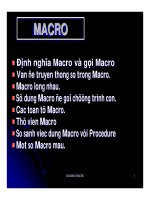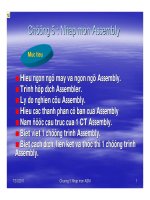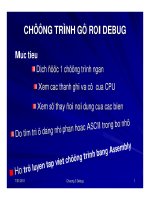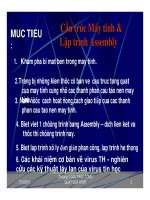Báo cáo mạng máy tính và lập trình mạng Tìm hiểu về DHCP-NAT
Bạn đang xem bản rút gọn của tài liệu. Xem và tải ngay bản đầy đủ của tài liệu tại đây (486.35 KB, 44 trang )
BÁO CÁO MẠNG MÁY TÍNH
BÁO CÁO MẠNG MÁY TÍNH
Đề tài : Tìm hiểu DHCP-NAT
Đề tài : Tìm hiểu DHCP-NAT
GVHD: Trần Vũ Hà
GVHD: Trần Vũ Hà
SVTH: Dương Thị Bích Phượng
SVTH: Dương Thị Bích Phượng
Phạm Minh Đức
Phạm Minh Đức
Đỗ Thị Ngọc Bích
Đỗ Thị Ngọc Bích
I. Giới thiệu về DHCP-NAT
I. Giới thiệu về DHCP-NAT
a.
a.
DHCP(Dynamic Host Configuration
DHCP(Dynamic Host Configuration
Protocol(DHCP)
Protocol(DHCP)
Theo định nghĩa của Microsoft thì
Theo định nghĩa của Microsoft thì
"Dynamic Hos Configuration Protocol
"Dynamic Hos Configuration Protocol
(DHCP) là một chuẩn IP được thiết kế để
(DHCP) là một chuẩn IP được thiết kế để
giảm tính phức tạp cho các cấu hình địa
giảm tính phức tạp cho các cấu hình địa
chỉ IP quản trị". Một server DHCP có thể
chỉ IP quản trị". Một server DHCP có thể
được cài đặt với các thông số thiết lập
được cài đặt với các thông số thiết lập
phù hợp theo mạng cung cấp. Các thông
phù hợp theo mạng cung cấp. Các thông
số thiết lập đó là một tập hợp các tham
số thiết lập đó là một tập hợp các tham
số như gateway, DNS, subnet mask và
số như gateway, DNS, subnet mask và
một loạt địa chỉ IP.
một loạt địa chỉ IP.
. Khi đã dùng DHCP trên mạng, quản trị viên không
. Khi đã dùng DHCP trên mạng, quản trị viên không
cần phải cấu hình các thiết lập riêng biệt cho từng
cần phải cấu hình các thiết lập riêng biệt cho từng
client. DHCP sẽ tự động phân phối chúng. DHCP
client. DHCP sẽ tự động phân phối chúng. DHCP
server gán cho mỗi client một địa chỉ IP lấy từ phạm
server gán cho mỗi client một địa chỉ IP lấy từ phạm
vi giới hạn định nghĩa sẵn theo tổng lượng thời
vi giới hạn định nghĩa sẵn theo tổng lượng thời
gian. Nếu địa chỉ IP được đòi hỏi lớn hơn "thuê
gian. Nếu địa chỉ IP được đòi hỏi lớn hơn "thuê
bao" đã thiết lập, client sẽ phải yêu cầu gia tăng
bao" đã thiết lập, client sẽ phải yêu cầu gia tăng
thêm thời gian mở rộng cho thuê bao trước khi hết
thêm thời gian mở rộng cho thuê bao trước khi hết
hạn. Nếu không địa chỉ IP được coi như tự do và có
hạn. Nếu không địa chỉ IP được coi như tự do và có
thể gán cho client khác. Người dùng muốn thay đổi
thể gán cho client khác. Người dùng muốn thay đổi
địa chỉ IP có thể thực hiện bằng cách gõ lệnh
địa chỉ IP có thể thực hiện bằng cách gõ lệnh
"ipconfig /release", sau đó là "ipconfig /renew" trong
"ipconfig /release", sau đó là "ipconfig /renew" trong
màn hình lệnh. Lệnh này sẽ gỡ bỏ địa chỉ IP hiện
màn hình lệnh. Lệnh này sẽ gỡ bỏ địa chỉ IP hiện
thời và yêu cầu một IP mới.
thời và yêu cầu một IP mới.
Sơ đồ thể hiện cấu trúc của
Sơ đồ thể hiện cấu trúc của
server DHCP với một số máy tính
server DHCP với một số máy tính
client trong mạng
client trong mạng
Bản thân DHCP Server chứa cơ sở dữ liệu
Bản thân DHCP Server chứa cơ sở dữ liệu
địa chỉ IP (IP Address Database) nắm giữ
địa chỉ IP (IP Address Database) nắm giữ
tất cả địa chỉ có thể phân phối được. Nếu
tất cả địa chỉ có thể phân phối được. Nếu
một client (thành viên của mạng, sử dụng
một client (thành viên của mạng, sử dụng
hệ điều hành Windowns 2000 Professional
hệ điều hành Windowns 2000 Professional
hay Windowns XP chẳng hạn) được phép
hay Windowns XP chẳng hạn) được phép
dùng "địa chỉ IP tự động" trong các thiết lập
dùng "địa chỉ IP tự động" trong các thiết lập
TCP/IP, nó có thể nhận địa chỉ IP từ server
TCP/IP, nó có thể nhận địa chỉ IP từ server
DHCP.
DHCP.
b. Nat
b. Nat
NAT hay còn gọi là Network
NAT hay còn gọi là Network
Address Translation là một kỉ thuật
Address Translation là một kỉ thuật
được phát minh lúc khởi đầu dùng
được phát minh lúc khởi đầu dùng
để giải quyết vấn đề IP shortage. Khi
để giải quyết vấn đề IP shortage. Khi
có hai máy tính ở trên cùng một lớp
có hai máy tính ở trên cùng một lớp
mạng (cùng subnet), các máy tính
mạng (cùng subnet), các máy tính
này kết nối trực tiếp với nhau, điều
này kết nối trực tiếp với nhau, điều
này có nghĩa là chúng có thể gởi và
này có nghĩa là chúng có thể gởi và
nhận dữ liệu trực tiếp với nhau.
nhận dữ liệu trực tiếp với nhau.
Nếu những máy tính này không trên
Nếu những máy tính này không trên
cùng một lớp mạng và không có kết
cùng một lớp mạng và không có kết
nối trực tiếp thì dữ liệu sẽ được
nối trực tiếp thì dữ liệu sẽ được
chuyển tiếp qua lại giữa những lớp
chuyển tiếp qua lại giữa những lớp
mạng này và như thế phải cần một
mạng này và như thế phải cần một
router (có thể là phần mềm hoặc
router (có thể là phần mềm hoặc
phần cứng) Ðây là trường hợp khi
phần cứng) Ðây là trường hợp khi
một máy tính nào đó muốn kết nối
một máy tính nào đó muốn kết nối
tới một máy khác trên internet.
tới một máy khác trên internet.
II. Nội dung chính
II. Nội dung chính
1. Cài đặt DHCP
1. Cài đặt DHCP
Trong Contral Panel, nhấn đúp
Trong Contral Panel, nhấn đúp
biểu tượng Add or Remove
biểu tượng Add or Remove
Programs. Trong cửa sổ vừa
Programs. Trong cửa sổ vừa
mở, chọn mục Add/Remove
mở, chọn mục Add/Remove
Windows Components. Cửa sổ
Windows Components. Cửa sổ
Windows Components Wizard
Windows Components Wizard
xuất hiện.
xuất hiện.
Cửa sổ Windows Components
Cửa sổ Windows Components
Wizard
Wizard
Đưa hộp sáng đến mục Network
Đưa hộp sáng đến mục Network
Services và nhấn nút Details để
Services và nhấn nút Details để
làm xuất hiện cửa sổ Network
làm xuất hiện cửa sổ Network
Services. Trong cửa sổ này
Services. Trong cửa sổ này
đánh dấu chọn vào mục
đánh dấu chọn vào mục
Dynamic Host Configuration
Dynamic Host Configuration
Protocol (DHCP) và nhấn OK.
Protocol (DHCP) và nhấn OK.
Các dịch vụ mạng
Các dịch vụ mạng
Quá trình cài đặt cấu hình
Quá trình cài đặt cấu hình
Kết thúc quá trình cài đặt
Kết thúc quá trình cài đặt
Cấu hình và kích hoạt DHCP
Cấu hình và kích hoạt DHCP
Trong Admministrative Tools,
Trong Admministrative Tools,
kích chọn DHCP.
kích chọn DHCP.
Cửa sổ DHCP mới được cài
Cửa sổ DHCP mới được cài
đặt
đặt
Mở menu Action, chọn New
Mở menu Action, chọn New
Scope. Chúng ta sẽ được yêu
Scope. Chúng ta sẽ được yêu
cầu nhập tên, mô tả phạm vi
cầu nhập tên, mô tả phạm vi
giới hạn (scope).
giới hạn (scope).
Phạm vi (scope): một scope là
Phạm vi (scope): một scope là
tập hợp các địa chỉ IP máy tính
tập hợp các địa chỉ IP máy tính
trong mạng con dùng DHCP.
trong mạng con dùng DHCP.
Tên và mô tả của một scope
Tên và mô tả của một scope
Cửa sổ tiếp theo sẽ yêu cầu
Cửa sổ tiếp theo sẽ yêu cầu
định nghĩa phạm vi phân phối
định nghĩa phạm vi phân phối
địa chỉ IP trong mạng và mặt nạ
địa chỉ IP trong mạng và mặt nạ
mạng cấp dưới (subnet mask).
mạng cấp dưới (subnet mask).
Nhập các chi tiết thích hợp và
Nhập các chi tiết thích hợp và
kích Next.
kích Next.
Cung cấp địa chỉ đầu và địa
Cung cấp địa chỉ đầu và địa
chỉ cuối
chỉ cuối
Với giao diện dưới, chúng ta phải bổ
Với giao diện dưới, chúng ta phải bổ
sung cho phạm vi địa chỉ IP đã được
sung cho phạm vi địa chỉ IP đã được
mô tả ở cửa sổ trước.Ví dụ nếu địa
mô tả ở cửa sổ trước.Ví dụ nếu địa
chỉ IP 192.168.2.150 là của router
chỉ IP 192.168.2.150 là của router
trường học, ta không muốn DHCP
trường học, ta không muốn DHCP
Server cũng phân phối nó. Trong ví
Server cũng phân phối nó. Trong ví
dụ, giới hạn các địa chỉ IP là từ
dụ, giới hạn các địa chỉ IP là từ
192.168.2.100 tới 192.168.2.110 và
192.168.2.100 tới 192.168.2.110 và
một địa chỉ đơn 192.168.2.150. Ở
một địa chỉ đơn 192.168.2.150. Ở
trường hợp này mười một địa chỉ IP
trường hợp này mười một địa chỉ IP
sẽ được dự trữ và không phân phối
sẽ được dự trữ và không phân phối
giữa các client mạng.
giữa các client mạng.
Đặt các địa chỉ loại trừ
Đặt các địa chỉ loại trừ
Bây giờ cần thiết lập giới hạn thời
Bây giờ cần thiết lập giới hạn thời
gian "thuê bao" mà một client có thể
gian "thuê bao" mà một client có thể
dùng địa chỉ IP được gán cho. Nên
dùng địa chỉ IP được gán cho. Nên
để thời hạn dài cho các mạng cố
để thời hạn dài cho các mạng cố
định (như mạng văn phòng chẳng
định (như mạng văn phòng chẳng
hạn) và thời hạn ngắn cho các kết
hạn) và thời hạn ngắn cho các kết
nối từ xa hay máy tính xách tay.
nối từ xa hay máy tính xách tay.
Trong ví dụ này thiết lập của chúng
Trong ví dụ này thiết lập của chúng
ta là 12 giờ cho một máy để bàn cố
ta là 12 giờ cho một máy để bàn cố
định ở văn phòng cục bộ và thời gian
định ở văn phòng cục bộ và thời gian
làm việc thông thường là 8 tiếng.
làm việc thông thường là 8 tiếng.
Giới hạn thời gian cung cấp
Giới hạn thời gian cung cấp
địa chỉ IP
địa chỉ IP
Tiếp theo chúng ta phải xác
Tiếp theo chúng ta phải xác
nhận có muốn cấu hình phạm vi
nhận có muốn cấu hình phạm vi
các chức năng DHCP luôn bây
các chức năng DHCP luôn bây
giờ hay để sau này. Nếu chọn
giờ hay để sau này. Nếu chọn
Yes, một màn hình mới với các
Yes, một màn hình mới với các
tuỳ chọn sẽ hiện ra để sử dụng.
tuỳ chọn sẽ hiện ra để sử dụng.
Nếu chọn No, ta có thể cấu hình
Nếu chọn No, ta có thể cấu hình
vào thời gian sau.
vào thời gian sau.
Xác nhận việc cấu hình
Xác nhận việc cấu hình